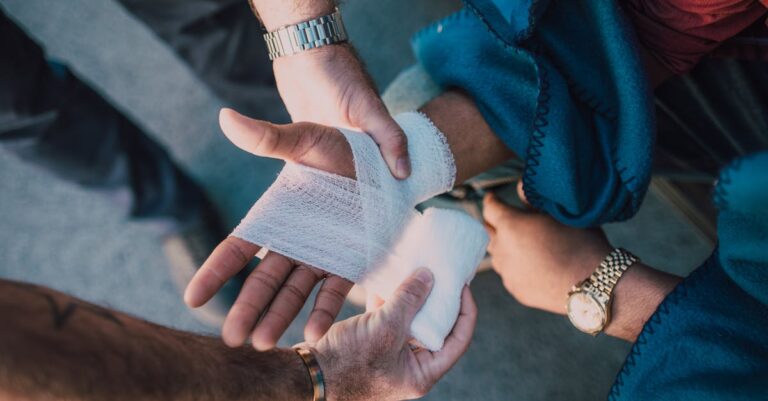Vous avez été victime de ce moment désastreux où votre clé USB ne s’affiche plus sur votre ordinateur ? Imaginez que tous vos fichiers précieux soient soudainement inaccessibles, disparus dans l’éther numérique. Que faire dans une telle situation ? Ne vous inquiétez pas, vous n’êtes pas seul dans cette épreuve ! Ce guide vous dévoilera les secrets pour réparer, restaurer et retrouver vos données perdues, même lorsque la clé semble être au bord de la mort. Prêt à plonger dans l’univers des solutions accessibles et efficaces ? Découvrons ensemble les étapes essentielles pour redonner vie à votre clé USB, quelle que soit la difficulté rencontrée !
Vous êtes confronté à une clé USB non reconnue ou endommagée ? Pas de panique ! Ce guide exhaustif vous offre des solutions efficaces et accessibles pour récupérer vos données précieuses. Découvrez les symptômes communs, les raisons possibles de la corruption et, surtout, les méthodes étape par étape pour redonner vie à votre clé USB. Embarquez pour un voyage réparateur où chaque étape vous rapproche de la récupération de vos fichiers !

Restauration d’une clé USB non détectée, endommagée ou corrompue
Votre clé USB ne s’affiche-t-elle plus sur votre ordinateur ? C’est une situation frustrante qui peut survenir à tout moment. Que vous ayez besoin d’accéder à des fichiers importants ou que vous souhaitiez simplement utiliser votre clé de stockage, il existe plusieurs méthodes pour restaurer votre périphérique. Ce texte présente des solutions pratiques pour réparer une clé USB qui présente des problèmes de détection ou qui est corrompue.
Qu’est-ce qu’une clé USB ?
Les clés USB sont des dispositifs de stockage portables, populaires pour leur facilité d’utilisation et leur capacité à transporter une large gamme de fichiers. Elles fonctionnent grâce à une mémoire flash et sont souvent utilisées pour stocker des données importantes, effectuer des sauvegardes, ou même démarrer un système d’exploitation. Leur taille compacte et leur robustesse en font des outils prisés pour échanger des fichiers entre collègues ou amis.
Pourquoi votre clé USB ne fonctionne-t-elle pas ?
Lorsque votre clé USB ne s’affiche pas dans Windows ou sur d’autres systèmes d’exploitation, cela peut être dû à plusieurs raisons. Voici quelques-unes des causes les plus courantes :
- Problèmes de connexion physique: un port USB endommagé ou une mauvaise connexion peut empêcher la détection de la clé.
- Alimentation insuffisante: si l’ordinateur ne fournit pas assez d’énergie, la clé peut ne pas fonctionner correctement.
- Pilotes corrompus: des pilotes défaillants peuvent entraîner une incompatibilité.
- Corruption des fichiers: des fichiers endommagés sur la clé peuvent rendre son contenu inaccessible.
- Infection par un virus: certains virus peuvent empêcher l’accès à votre clé USB.
Les symptômes d’une clé USB corrompue
Plusieurs symptômes peuvent indiquer que votre clé USB est corrompue, tels que :
- Inaccessibilité aux fichiers ou erreur de lecture.
- Messages d’erreur indiquant que le disque doit être formaté.
- Apparition de fichiers inconnus ou de données manquantes.
Comment retrouver une clé USB non détectée ?
Il existe de nombreuses solutions pour tenter de résoudre les problèmes de détection.
Vérification physique et connexion
La première étape consiste à vous assurer que votre clé USB est correctement branchée. Essayez de connecter votre périphérique à un autre port USB de l’ordinateur. Si elle ne fonctionne pas, testez-la sur un autre ordinateur. Si cela ne fonctionne toujours pas, le problème peut être lié à la clé elle-même.
Analyse des paramètres de gestion de l’alimentation
Windows a des paramètres d’économie d’énergie qui peuvent affecter les périphériques USB :
Allez dans Gestionnaire de périphériques, puis dans les paramètres de gestion de l’alimentation, et désactivez l’option qui permet à l’ordinateur d’éteindre le périphérique pour économiser de l’énergie.
Outils de récupération de données
Si votre clé USB est reconnue mais que vous ne pouvez pas accéder aux fichiers, envisagez d’utiliser un logiciel de récupération de données. Voici quelques options populaires :
| Nom du logiciel | Spécificités | Plateformes |
|---|---|---|
| Recuva | Récupération facile de fichiers supprimés, interface conviviale | Windows |
| PhotoRec | Récupération de fichiers depuis des systèmes de fichiers endommagés | Windows, Mac, Linux |
| EaseUS Data Recovery Wizard | Récupération d’un large éventail de formats, interface facile | Windows, Mac |
Étapes détaillées pour restaurer une clé USB
Vérification dans le gestionnaire de disque
Pour voir si votre clé USB est détectée, ouvrez le Gestionnaire de disque :
- Cliquez avec le bouton droit sur le menu Démarrer.
- Sélectionnez Gestion du disque.
- Recherchez votre clé USB.
Attribuer une lettre de lecteur
Si votre clé USB est visible mais sans lettre de lecteur, vous pouvez lui en attribuer une facilement :
- Cliquez avec le bouton droit sur votre clé USB dans le Gestionnaire de disque.
- Sélectionnez Modifier la lettre de lecteur.
- Choisissez une nouvelle lettre et validez.
Formatage de la clé USB
Si la corruption du système de fichiers est à l’origine de vos problèmes, le formatage de la clé USB peut s’avérer nécessaire :
Avertissement: Cette méthode effacera toutes les données sur votre clé USB. Assurez-vous de sauvegarder vos fichiers importants.
- Dans le Gestionnaire de disque, faites un clic droit sur votre clé USB.
- Sélectionnez Formater.
- Choisissez le système de fichiers (FAT32, NTFS, exFAT) selon vos besoins, puis suivez les instructions.
Réparation via l’invite de commande
Windows peut utiliser certaines commandes pour tenter de réparer votre clé USB, telles que :
- CHKDSK: Utilisez la commande
chkdsk X: /f, en remplaçant X par la lettre de votre clé USB. Cela vérifie et tente de réparer les erreurs.
- Diskpart: Une méthode plus avancée qui peut également être utilisée pour nettoyer et reformater la clé.
Prévenir la corruption future de votre clé USB
Après avoir restauré votre clé USB, il est essentiel de prendre des mesures pour éviter de futurs problèmes :
- Éjectez toujours votre clé USB correctement avant de la retirer.
- Évitez de retirer la clé pendant le transfert de fichiers.
- Utilisez un logiciel antivirus pour scanner votre clé régulièrement.
- Faites des sauvegardes de vos fichiers importants.
Autres conseils pratiques
Si vous rencontrez des problèmes persistants, envisagez de :
- Tester la clé sur un autre type d’ordinateur ou de système d’exploitation.
- Vérifier les mises à jour de vos pilotes USB.
- Consulter des forums en ligne pour voir si d’autres utilisateurs ont rencontré des problèmes similaires.
Quand faire appel à un professionnel ?
Si, après avoir exécuté toutes ces étapes, votre clé USB reste non détectée ou accessible, il pourrait être temps de consulter un professionnel de la récupération de données. Il existe des services spécialisés qui peuvent récupérer les données de clés USB gravement endommagées.
Bénéfice des logiciels de récupération
Le recours à des outils de récupération de données, comme mentionné ci-dessus, peut souvent être la meilleure option pour retrouver des fichiers essentiels. Ces logiciels proposent une interface utilisateur conviviale et des opérations automatisées pour faciliter la récupération de fichiers perdus.
En résumé
Les problèmes de détection de clé USB peuvent survenir pour diverses raisons, allant de connections physiques défectueuses à des fichiers corrompus. En suivant les étapes correctement détaillées ci-dessus, la plupart des utilisateurs devraient être en mesure de restaurer l’accès à leurs clés USB. N’oubliez pas d’utiliser régulièrement un logiciel de sauvegarde pour éviter de potentielles pertes de données futures.
Ressources additionnelles
Pour en savoir plus sur la meilleure façon de prendre soin de vos dispositifs de stockage USB, n’hésitez pas à consulter des articles complémentaires sur la sauvegarde et l’optimisation de votre matériel sec.
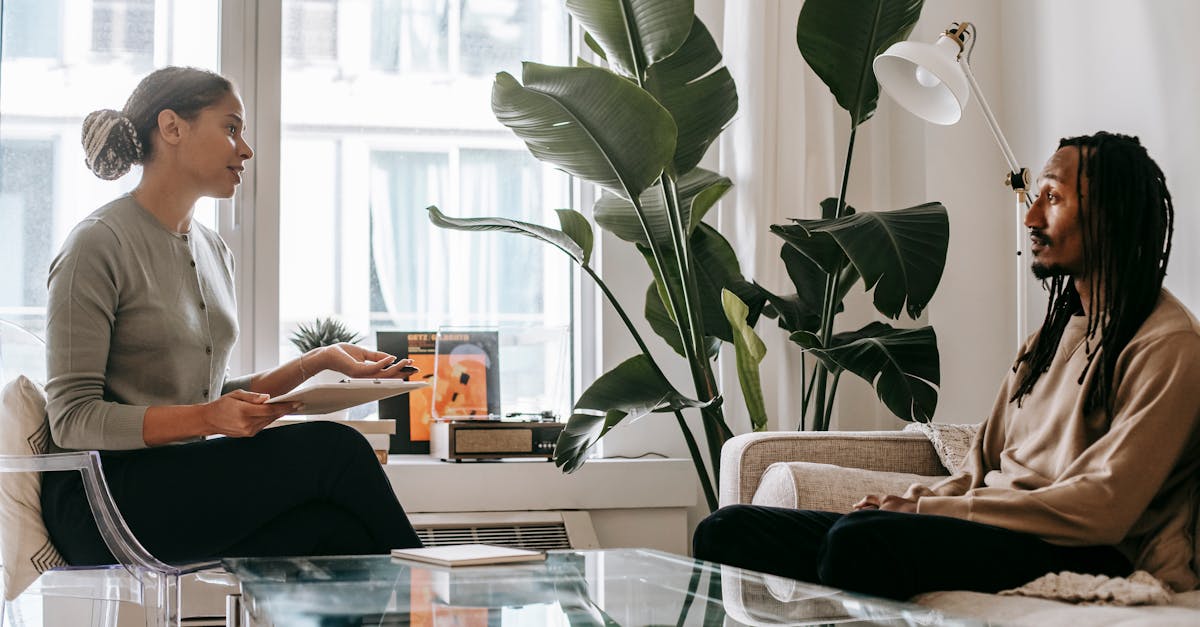
1. Pourquoi ma clé USB n’est-elle pas détectée par mon ordinateur ?
Ah, la fameuse clé USB qui se prend pour un ninja ! Elle peut disparaître pour plusieurs raisons : un port USB défectueux, une connexion lâche, ou même un problème de pilotes. Avant de crier à l’apocalypse numérique, vérifiez d’abord si la clé fonctionne sur un autre ordinateur. Si elle ne se montre pas, il se peut qu’elle ait décidé de prendre sa retraite anticipée.
2. Que faire si ma clé USB est endommagée mais que je veux récupérer mes données ?
Pas de panique ! Il existe des outils de récupération de données qui peuvent fouiller à travers les décombres numériques de votre clé comme un archéologue à la recherche de trésors oubliés. Des logiciels comme iBoysoft Data Recovery peuvent vous aider à retrouver vos fichiers perdus. Pensez simplement à ne pas utiliser la clé jusqu’à ce que vous ayez essayé de la réparer, sinon vous pourriez effacer toutes les preuves !
3. Est-il possible de réparer une clé USB corrompue ? Comment ?
Oui, une clé USB corrompue n’est pas une cause perdue ! Vous pouvez utiliser la commande CHKDSK dans l’invite de commande de Windows. C’est un peu comme faire un petit contrôle technique à votre voiture, mais pour votre clé. Tapez simplement “chkdsk X: /f” (où X est la lettre de votre clé) et laissez l’outil faire son travail. Qui sait, cela pourrait lui redonner vie !
4. Quels sont les symptômes d’une clé USB corrompue ?
Ah, les signes annonciateurs d’un drame numérique ! Si vous recevez des messages d’erreur comme “disque non reconnu” ou si vous ne pouvez pas accéder à vos fichiers, votre clé pourrait avoir un problème. Une clé qui se déconnecte soudainement ou qui ne s’affiche pas dans l’explorateur Windows est également un cri d’alerte. Pensez-y comme un petit SOS de votre clé qui demande de l’aide.
5. Que dois-je faire si ma clé USB est protégée en écriture ?
Ce sont des moments délicats. Une clé protégée en écriture est comme un chat qui refuse de sortir de sous le canapé. Vous pouvez essayer de modifier des paramètres dans l’éditeur de registre ou utiliser des commandes spécifiques pour enlever cette protection. Mais attention, une fois que vous y arrivez, assurez-vous que votre clé ne se transforme pas en diva exigeante !
6. Comment éviter que ma clé USB ne tombe de nouveau en panne ?
Pour éviter le drame à l’avenir, pensez à toujours éjecter correctement votre clé avant de la retirer. C’est un peu comme dire “au revoir” à un ami avant de quitter une fête. De plus, un bon logiciel antivirus peut empêcher les virus d’endommager vos fichiers. Rappelez-vous : la prévention vaut mieux que guérir !
7. Aurai-je besoin d’un expert pour récupérer des données de ma clé USB ?
Pas nécessairement ! La plupart des problèmes peuvent être résolus avec un peu de patience et les bons outils. Toutefois, si votre clé a subi de sérieux dommages physiques (comme un macaron de frites accidentellement écrasé dessus), il serait peut-être judicieux de consulter un expert. Ne vous inquiétez pas, ils ont des outils plus avancés que votre trousse à outils de bricolage !
8. Quels formats de fichiers peuvent être récupérés ?
Une excellente question ! La plupart des outils de récupération peuvent retrouver tous vos fichiers préférés – photos, vidéos, documents – tant que la clé n’a pas subi trop de dommages. Pensez-y comme retrouver vos vieux souvenirs sous un tas de poussière. Prévoyez juste un peu de temps, et vous pourriez même revivre des moments que vous aviez oubliés !
9. Qu’est-ce qu’une clé USB RAW ?
Le statut “RAW” signifie généralement que le système de fichiers de la clé est corrompu. C’est un peu comme un livre qui a perdu ses pages, mais vous pouvez toujours y trouver de l’intérêt. Vous pouvez tenter d’exécuter certaines solutions de récupération spécifiques ou formatter la clé, mais attention, cela effacera toutes les données. Réfléchissez bien avant d’agir !